
Michael Cain
0
3574
1080
 В прошлом мы показали вам несколько приложений для распознавания жестов мыши для Windows. Я заядлый пользователь жестов мыши. Мне нравится оставаться с мышью или клавиатурой как можно дольше, не переключаясь на другую. Как вы могли предположить, я большой поклонник сочетаний клавиш и мышиных жестов. Если вы являетесь пользователем Linux, вы можете попробовать Easystroke для жестов мыши в Linux.
В прошлом мы показали вам несколько приложений для распознавания жестов мыши для Windows. Я заядлый пользователь жестов мыши. Мне нравится оставаться с мышью или клавиатурой как можно дольше, не переключаясь на другую. Как вы могли предположить, я большой поклонник сочетаний клавиш и мышиных жестов. Если вы являетесь пользователем Linux, вы можете попробовать Easystroke для жестов мыши в Linux.
Easystroke - это приложение для распознавания жестов в Linux. Первоначально созданный для работы с планшетными ПК, он может одинаково хорошо использоваться с мышью или даже пальцами, если у вас сенсорный экран и ваш дистрибутив Linux позволяет его использовать!
В любом случае вы можете использовать его с простой 2-кнопочной мышью так же легко. Давайте начнем и установим приложение, чтобы вы могли начать использовать жесты мыши в Linux.
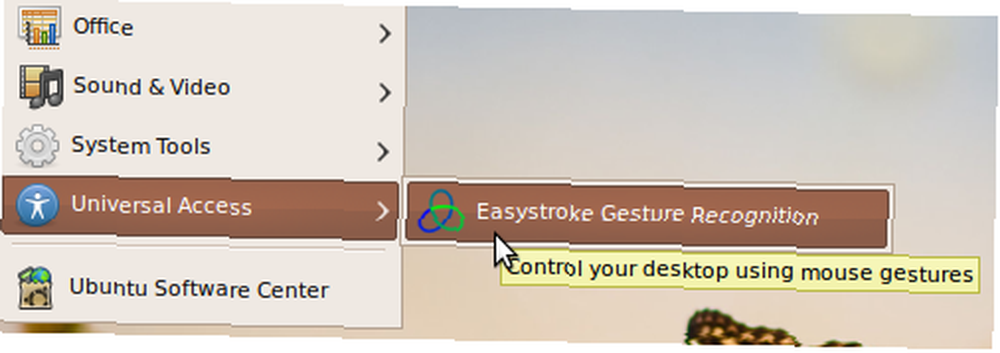
Вы можете добавить Easystroke PPA к своим источникам программного обеспечения. Ваше руководство по репозиториям Ubuntu и управлению пакетами. склонный. Сейчас просто выпускают “sudo apt-get установить easystroke” а остальное будет сделано за вас. После установки вы можете найти Easystroke в списке Приложения> Универсальный доступ. Запустите его и посмотрим, что он может сделать.
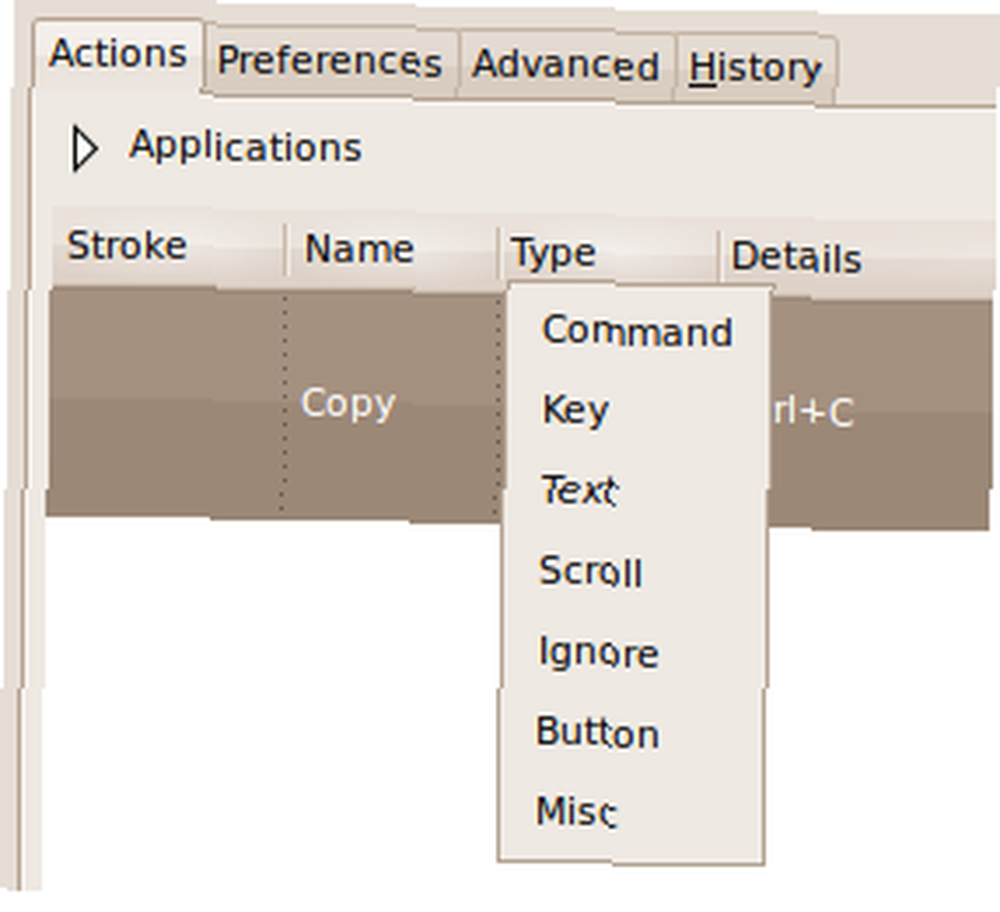
Я бы посоветовал вам сразу перейти на вкладку настроек. Здесь вы можете настроить нажатия клавиш и кнопки мыши, которые вы хотите использовать для рисования жестов. Вы должны добавить клавишу-модификатор, такую как Shift, Ctrl и т. Д., Чтобы предотвратить ошибочное перетаскивание мышью как жест и контролировать, когда именно выполнять жест..

Другие предпочтения включают цвет / ширину обводки, возможность автоматического запуска Easystroke при входе в систему, отображение значка на панели задач и отображение последнего выполненного в лотке жеста. Кроме того, вы также можете указать определенные окна как “исключения” и движения мыши не будут распознаваться как жесты при работе в этих окнах. Задать исключение легко, все, что вам нужно сделать, это нажать на “Добавить исключение” а затем на окне. Затем он будет добавлен в список исключений.
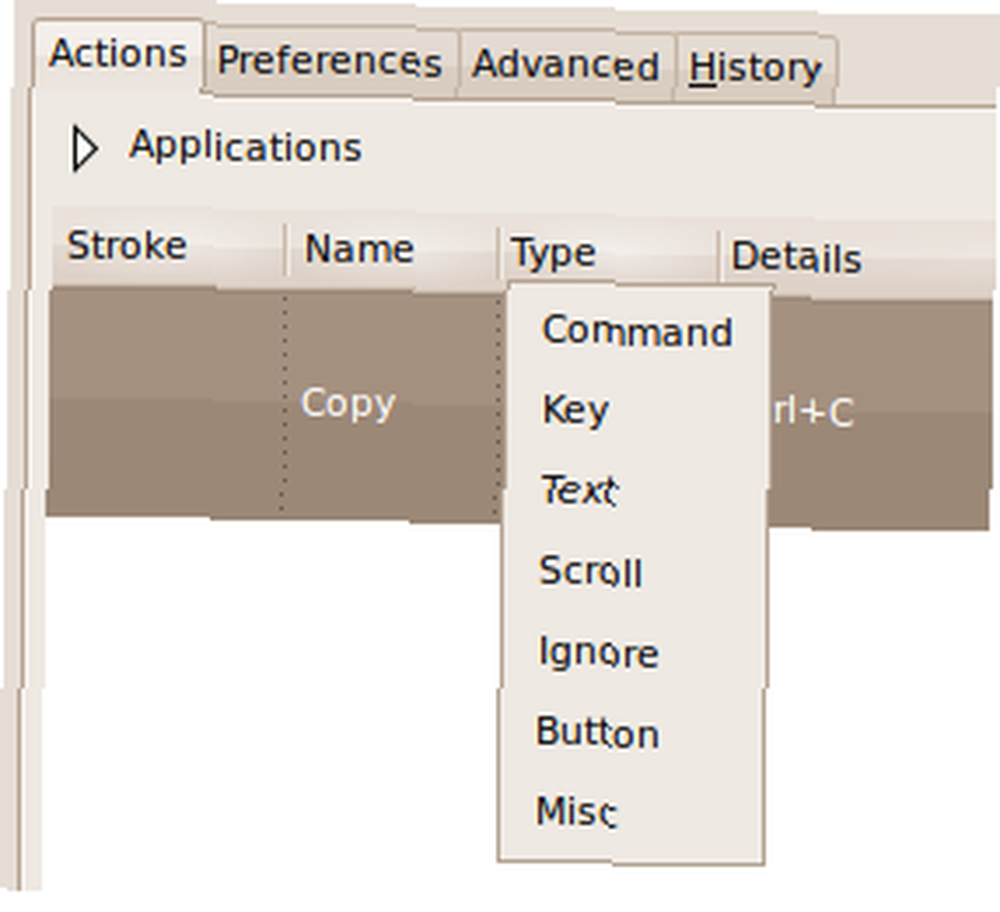
Далее вам нужно создать жесты и настроить их для запуска пользовательских команд. Перейти к “действия” На вкладке нажмите «Добавить действие», укажите имя вашего жеста, нажмите «Тип». Затем вы можете выбрать из различных действий, которые вы можете выполнить с помощью жеста. Вы можете запустить команду, отправить нажатие клавиши, прокрутить страницу и многое другое. Затем предоставьте детали для выбранного вами типа. Нажмите на “Запись инсульта” и используя клавиши и кнопку мыши, которые вы создали выше, нарисуйте обводку на экране. Вот и все, что вы сделали. В следующий раз, когда вы снова нарисуете аналогичный ход, когда Easystroke запущен, настроенное действие будет выполнено автоматически.
Жесты мыши можно настроить для запуска ваших любимых приложений, отправки текста, нажатия кнопки, чтобы создать полностью автоматизированный опыт. Добавьте к этому тот факт, что вы можете запускать пользовательские сценарии через командную строку, и у вас есть действительно незаменимый инструмент в ваших руках.
Ребята, вы используете жесты мыши в Linux, чтобы быстрее выполнять ваши задачи? Какие ваши любимые приложения?











